
最近、写真の価値が下がっているように感じます。もちろん目的にもよりますが、好まれる表現って『普通に写っていること』であり、それ以上は必要ないのかも知れません。当然、単価が下がれば枚数が求められるようになります。写真のセレクト編集は、Adobeの『Lightroom』で行いますが、この作業がなかなか苦痛です。1000枚程度ならばいいのですが、それ以上になると辛いですよね。
それで今回は、そんな苦しい状況の助けになればと、Lightroomをコントローラーで操作する手順を説明致します。主観として発展途上の分野ではありますが、今後に向けて知っておくと特な情報かと思っています。
目次
Lightroomコントローラーの感想

ご覧頂ければ分かると思いますが『NANO KONTROL2』は音楽機材です。
主な目的は、それぞれの楽器音量の強弱を調節する為のものです。
ミキサーを思い浮かべて頂ければ、分かりやすいでしょうか。
それで、この機材のツマミやフェーダーを、ライトルームの調節スライダーに見立てコントロールしてしまおうという発想です。
まずは、使ってみた感想を書いておきます。
普段は、ほぼキーボードの『ショートカットキー』で作業しているので、それほど不便は感じませんが、唯一マウス操作のスライダー操作がわずらわしいのです。
それを解消すべく導入した訳です。
レスポンスについて遅延を感じたり、接続不具合もありましたが、ライトルームの再起動で解決しています。これは環境の影響もあるので、断言は出来ません。
ボタンはゴム仕様なので、キーボードよりも押し辛いです。しかし、必要な作業項目を1箇所に振り分けられるので、慣れてしまえば手放せなくなるでしょう。

これらを踏まえ、それでも良いと思う方は挑戦してみて下さい。
『MIDI2LR』のインストール
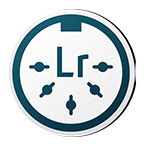
『NANO KONTROL2』は、USB接続しただけでは使えません。
ちなみに、音楽用として使用する際も、ソフトによってはドライバが必須です。
今回は『Lightroom』で使用しますが『NANO KONTROL2』との橋渡しをしてくれる『MIDI2LR』というプラグインが必要となります。ちょっと難しいと感じるかも知れませんが、分かってしまえば簡単なので頑張りましょう。
-
-
Releases · rsjaffe/MIDI2LR · GitHub
An application and plugin to remotely control Lightroom with ...
github.com
上記サイトから、ダウンロードします。
ちなみに、この先もずっと英語です(・ε・)
ライトルームは、一旦終了させて下さい。
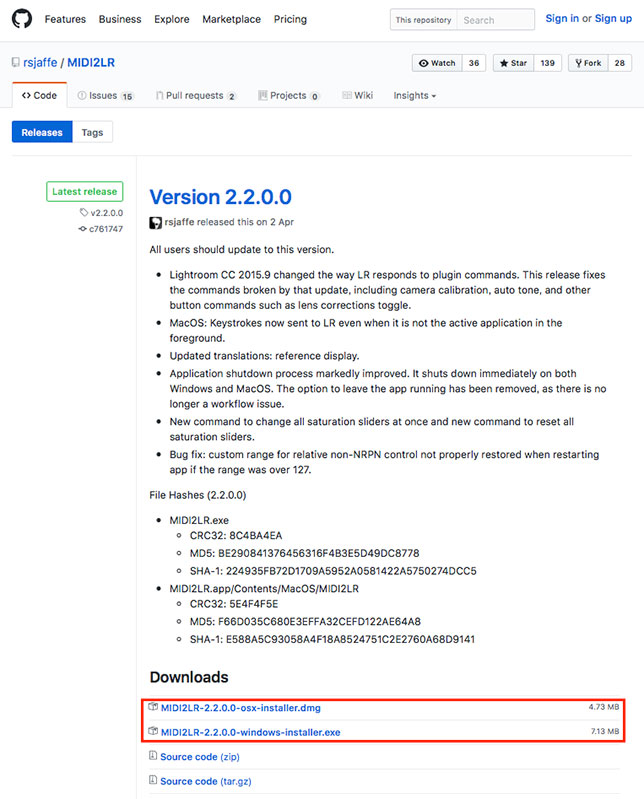
バージョンごとに表記され、最新が一番上になります。項目内の『Download』にマックとウインドウズのファイルがあるので、ダウンロードします。
ファイルを、ダブルクリックで開けない場合は、右クリックを試してみましょう。
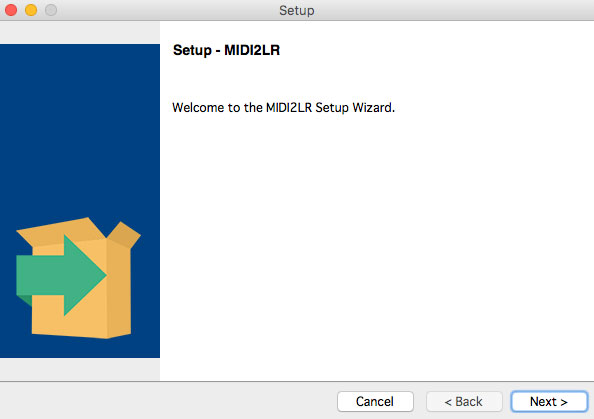
何も考えずに『Next』で進めます。
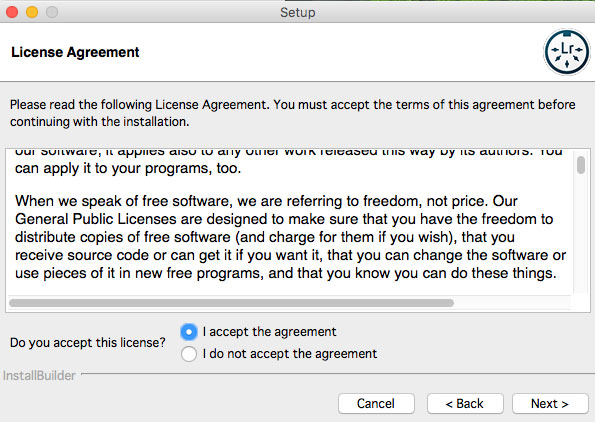
上側を選択すると『同意』となります。
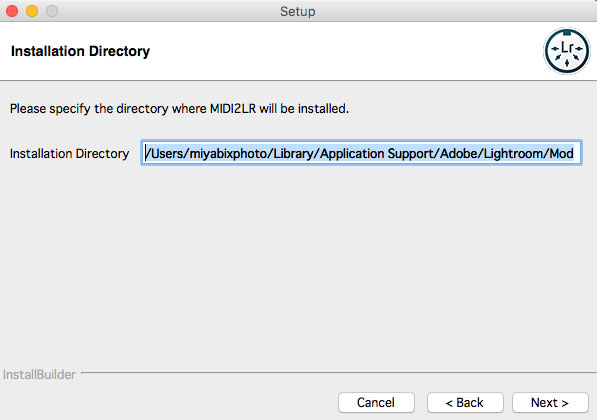
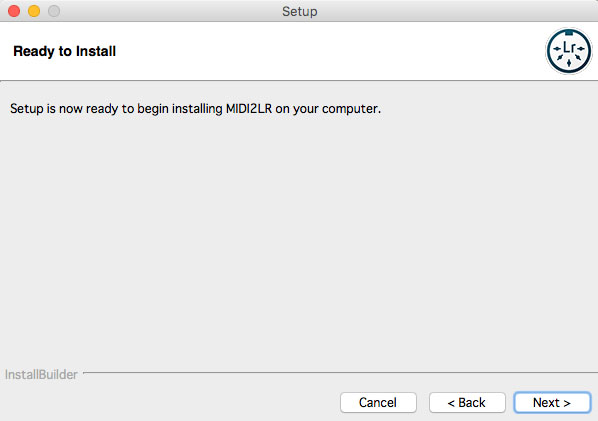
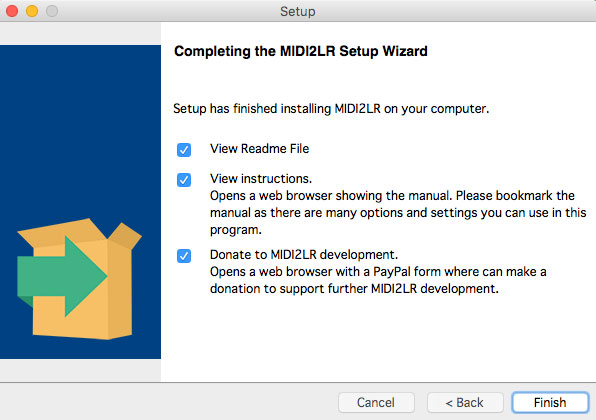
『Finish』で終わりです。
この後、自動的にサイトが立ち上がりますが、閉じてしまって大丈夫です。
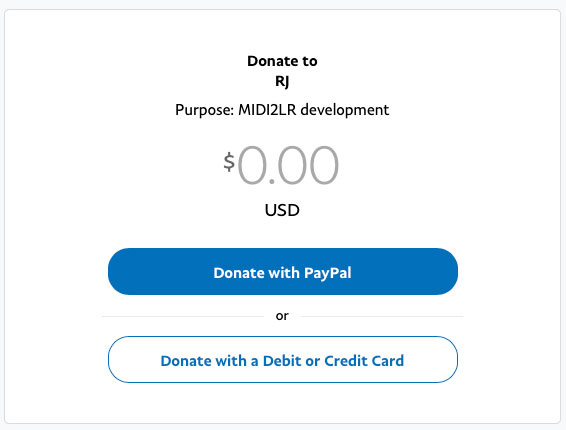
要は、寄付を求められるわけです。
使ってみて、素晴らしいと感じてからでも遅くはありません。
もちろん、寄付しなくても、お咎め無しです。
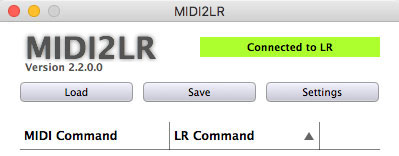
『Lightroom』を起動させると、プラグインも同時に立ち上がります。
これにて、インストールの確認が取れました。
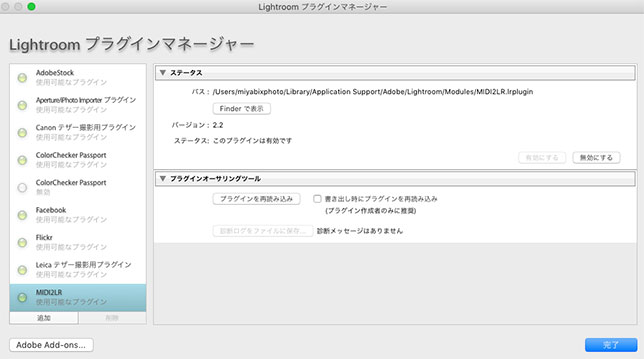
もう一つの確認方法は、Lightroom上部バーの『ファイル』⇒『プラグインマネージャー』と進み、左カラムに『MIDI2LR』があれば成功です。
『NANO KONTROL2』を、USB接続して下さい。
接続で、ボタンの反応が無い場合は単純に、ライトルーム、もしくはパソコン自体の再起動で解決することが多いです。
『NANO KONTROL2』にボタン操作を振分ける
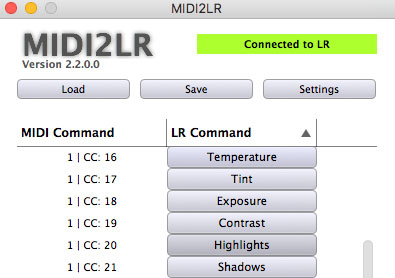 初めは空白なので、自分の好みに合わせて関連付けて行きましょう。
初めは空白なので、自分の好みに合わせて関連付けて行きましょう。
ちなみに、閉じてしまうと機能しないので、開いたままで作業して下さい。
英語ばかりで分かり辛いので、順を追って説明致します。
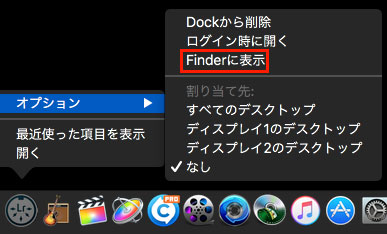
まずはプラグインアプリを『Finderに表示』として固定します。プラグインは、ライトルームと同時に起動しますので、誤って閉じてしまった場合は、ライトルームごと再起動させなくてならなくなります。この操作は、それを省く為の手段です。
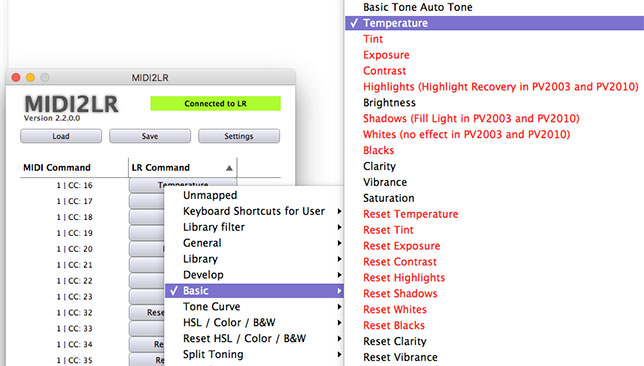
操作手順のポイントは以下の通りです。
『NANO KONTROL2』のボタン類を触ると『MIDI2LR』が認識します。
『MIDI Command蘭』に数字(ボタン番号)が表示されます。
『NANO KONTROL2』のツマミダイヤルの一番左が『CC:16』です。
今回はここへ『色温度』を振分けたいと思います。
右に表示された『LR Command蘭』のグレーのボタンから『Basic』を選択します。
続けて『Temperature』を選択するとセットされます。
これがボタン一つのセット方法で、これを繰り返しながら完成させて行きます。
セットしたツマミをグリグリ回し、色温度のスライダーが動けば成功です。
振分け例と主要項目紹介
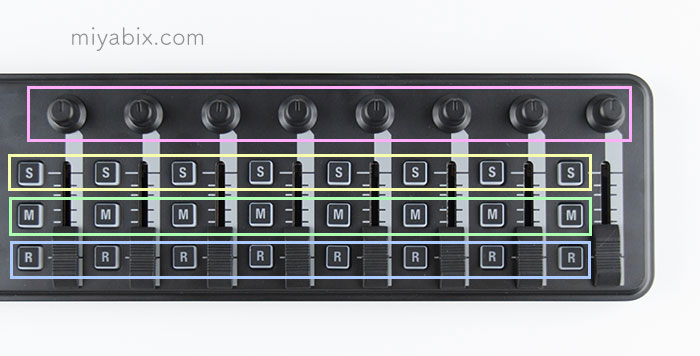
ここでは、参考程度に振分け例を記載してみます。
自分の編集スタイルに合わせ、何度かやり直した結果です。
ピンク枠・・・基本補正
イエロー枠・・・基本補正リセット
上下スライダー・・・HSL:輝度
グリーン枠・・・HSL:輝度リセット
ブルー枠・・・カメラキャリブレーション:プロファイル

例えば『ピンク枠の一番左のつまみ』には『色温度』が適用されています。
『イエロー枠の一番左のSボタン』には『色温度のリセット』が適用されています。
ライトルーム画面は縦並びで、機材は横ですが、慣れてしまえば普通に使えます。
疑問点として、例えばツマミを一番左に回した状態でリセットを掛けると、その状態がゼロの位置になるので、右にしか回せない状態になります。また、次の画像へ切り替えた時も、現状のツマミの状態がゼロ位置として反映されます。
一見不便そうに感じるかも知れませんが、実際は、ほとんど気になりません。
ちなみに、ブルー枠のカメラキャリブレーションは、ボタンが余っていたので振分けましたが、実際の操作ではほとんど使用しませんでした。現在では『フラグ』を採用し『解除・採用・除外』を右下3つに振り分けています。
このように、使いながらカスタマイズを繰り返し、手に馴染ませて行きます。
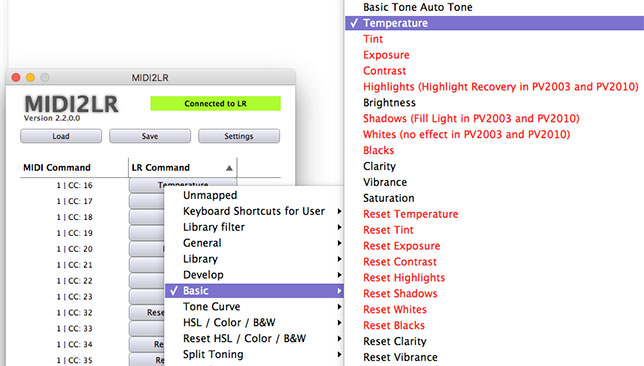
問題があるとすれば、やはり英語表記でしょうか。
それでも、じっくり眺めてみれば分かるはずです。
『Basic』にはメインである『基本補正』と、それのリセットが入っています。
一部、表記が逆だったり飛んでいるものもあるので、確認操作しながら行って下さい。
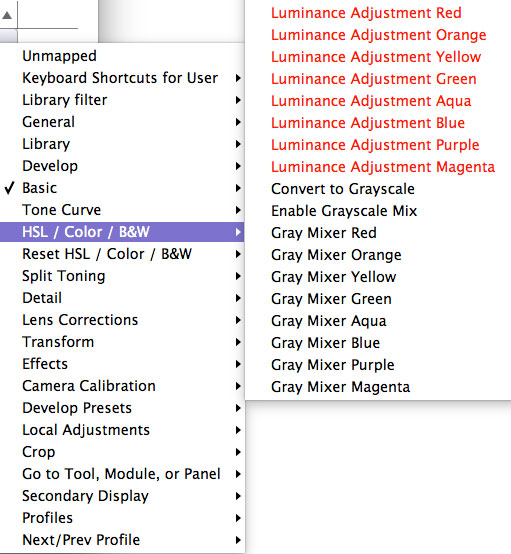
『HSL/Color/B&W』では『輝度』をチョイスしました。
ここは完全に好みですよね。

『NANO KONTROL2』の左側の配置も、かなり重要だと思います。
特に『左・右・停止・再生・録画』は大きくて押しやすいので、使用頻度が高い操作を振分けたいものです。
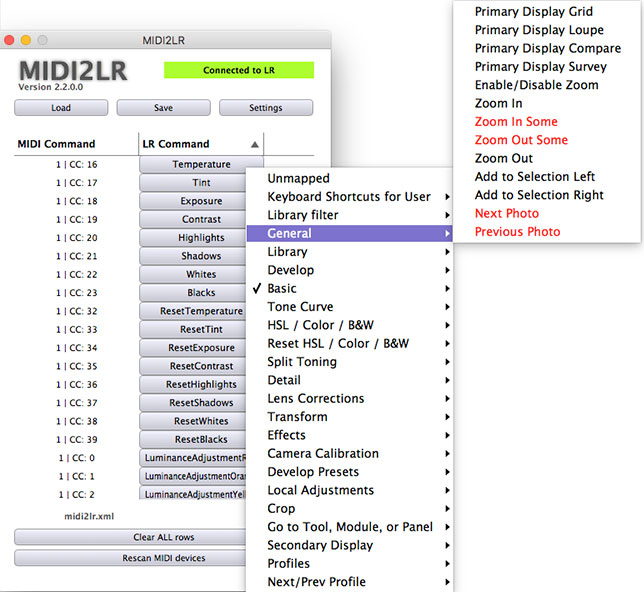
『General』の『Next Photo』と『Previous Photo』は絶対でしょう。
ちなみに『Zoom In Some』と『Zoom Out Some』は、先ほど紹介したグルー枠『R』が6項目で余っていたので、右側2つに振分けました。
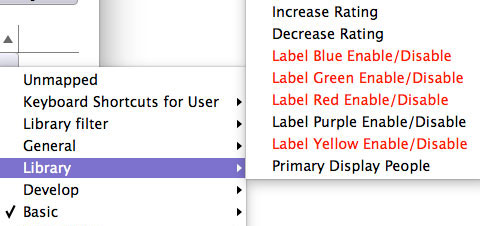
『Library』には『カラーラベル』や『星のレーティング』などが詰まっています。
『NANO KONTROL2』の『CYCLE』へ1番使う『赤』を設定し、その右の『SET・左・右』へ『イエロー・グリーン・ブルー』と振分けました。
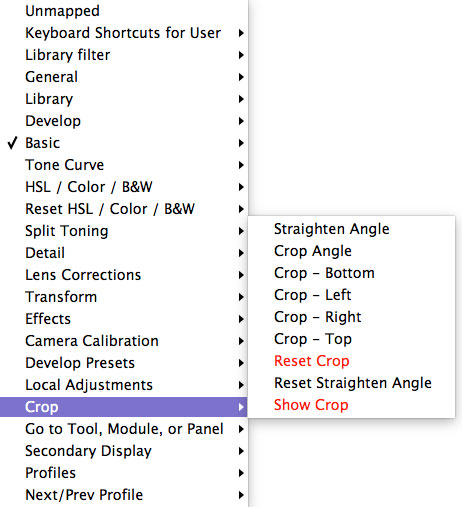
『Crop』は、これもかなり使う『トリミング』です。よって『停止ボタン』は『Show Crop』とし『録音ボタン』へは『Reset Crop』としました。
ここで問題が起きたのですが、トリミング実行画面で『x』を押すと縦横切り替えのショートカットキーが働きますよね。なのでそれを『再生ボタン』へ振分けたいのですが、設定するとクラッシュしてプラグインが落ちてしまいました。
多分ですけど、不具合だと思われます。
これについては必須なので、今後も追跡調査して行きます。
ちなみにLightroom上部バーの『ファイル』⇒『プラグインエクストラ』⇒『オプション』⇒『その他』で設定したものを『Keybord Shortcuts For User』で振り分ければ良いはずなのです。間違っていたら、ごめんなさい<(_ _)>